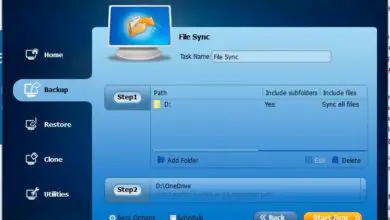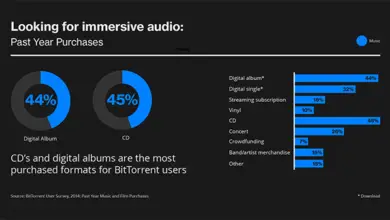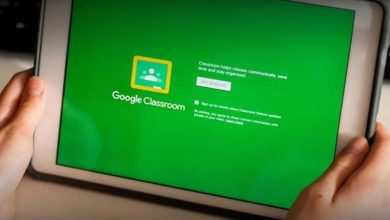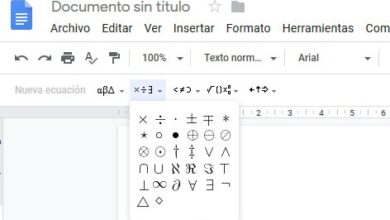Astuces Excel: comment combiner et séparer des cellules dans une feuille de calcul
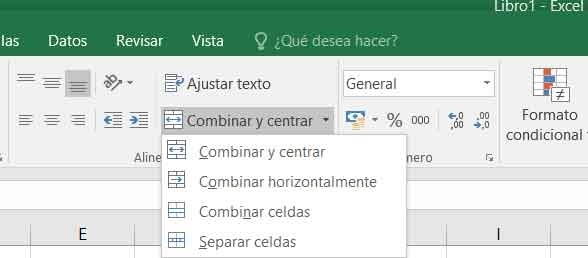
Il existe de nombreuses fonctions que le programme qui met l’accent sur l’ utilisation de feuilles de calcul par excellence comme Microsoft Excel, propose à ses millions d’utilisateurs pour le moment, certains plus utiles et utilisés que d’autres, c’est également vrai.
Et c’est que beaucoup de ces fonctions que nous pouvons utiliser, nous ne connaissons même pas leur existence, étant même très utiles dans certains cas. Eh bien, dans ces lignes, nous allons parler d’une fonctionnalité que, comme nous le disons, vous ne connaissez peut-être pas mais qui, à certaines occasions, sera sûrement très utile lorsque vous travaillez dans Excel .
Plus précisément, nous faisons référence à la possibilité de pouvoir combiner et séparer des cellules dans Microsoft Excel , ce qui nous aidera à maintenir et à travailler avec une feuille de calcul plus propre et mieux organisée, surtout si nous traitons une grande quantité de données, car cela aide faciliter la compréhension. En même temps, c’est quelque chose que nous pouvons utiliser pour créer un en-tête qui nous aide à identifier le contenu de différentes colonnes .
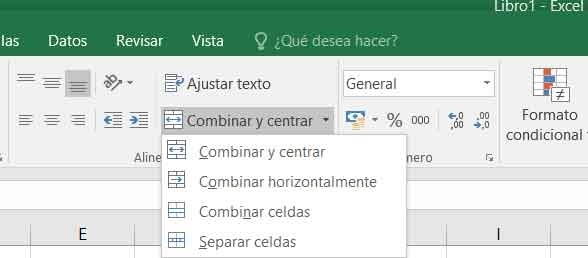
Par conséquent, cette combinaison de cellules est quelque chose que nous pouvons réaliser rapidement et facilement, comme nous le verrons ci-dessous. Pour commencer nous dirons que l’application Excel dont je parle, on ne peut pas diviser une cellule de la même manière que, par exemple, faire un tableau dans Word , cela ne sera possible qu’avec les cellules qui ont précédemment fusionné.
Combinez des cellules dans Excel pour rendre les feuilles de calcul plus lisibles
De cette façon, ce que nous pouvons faire est de combiner deux ou plusieurs cellules en une seule, pour laquelle la première chose sera de sélectionner celles que nous voulons fusionner une fois que nous trouverons la feuille de calcul ouverte. Ensuite, nous allons dans l’onglet «Accueil» du menu en haut de l’ interface du programme , où nous trouvons une liste déroulante qui montre initialement l’option «Combiner et centrer».
Comme son nom l’indique, cela combinera les cellules précédemment sélectionnées et tout texte qu’elles contiennent sera centré par défaut. Bien sûr, dans cette même section nous pouvons également utiliser d’autres fonctions liées à cette même tâche, comme une autre pour laquelle nous pouvons choisir dans cette même liste déroulante appelée «Combiner horizontalement», au moyen de laquelle seules les cellules qui sont dans la même rangée.
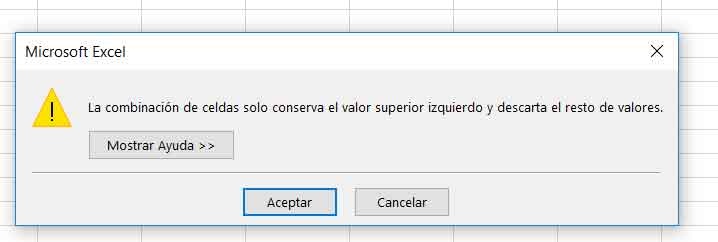
Bien sûr, dans ce cas, nous devons garder à l’esprit que si nous fusionnons plusieurs cellules qui ont déjà un contenu, seule la valeur supérieure gauche est conservée et toutes les autres sont rejetées, bien qu’avant l’élimination, l’application elle-même nous montre un message de notification . Enfin, lorsqu’il s’agit de séparer les cellules qui ont été fusionnées à un moment donné dans le passé, nous marquons celles combinées et cliquez à nouveau sur le bouton «Combiner et centrer» pour désactiver ces paramètres .